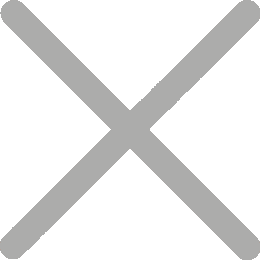
धुंधलो रसीदले सबै प्रकारको समस्याको कारण बनाउन सक्छ - ग्राहकहरूले कुल पढ्न, लेखा त्रुटिहरू, वारेन्टी विवादहरू पनि। यो निराशाजनक छ, तर यहाँ राम्रो समाचार छ: अधिकांश अस्पष्ट रसीदहरू द्वारा उत्पादित पीओएस प्रिन्टरहरू चाँडै ठीक गर्न सकिन्छ। यस लेखले तपाईंलाई पत्ता लगाउन मद्दत गर्नेछ कि रसीदहरू किन धुंधला वा फीका हुन्छन्, कसरी चाँडै समस्या समाधान गर्ने, र भविष्यमा यसल
रसीदहरू किनमेल सूची, कतार टिकट, एटीएम स्लिप, वा रसद कागजातहरू पनि हुन सक्छन् र अधिकांश थर्मल प्रिन्टरहरूमा छापिन्छ। स्पष्ट रूपमा छापिएको रसीद धेरै रूपहरू लिन सक्छ। तपाईं ध्यान दिन सक्नुहुन्छ:
फेड वा हल्का पाठ जुन मात्र देखिन्छ
बारकोड, क्यूआर कोड, वा नम्बरमा टुकेका वा हराएका लाइनहरू
असमान मुद्रण घनत्व, जहाँ केही क्षेत्रहरू अरू भन्दा गहिरो छन्
स्मग्ड वा स्ट्रिक्ड वर्णहरू जुन गन्दा देखिन्छ
यदि तपाईं रेकर्ड राख्ने, अनुपालन गर्ने, वा ग्राहक सन्तुष्टिको लागि रसीदमा भरोसा गर्नुहुन्छ भने, साना प्रिन्ट गु

रसीद स्पष्टता हार्डवेयर, कागज गुणस्तर, र प्रिन्टर सेटिङहरूको मिश्रणमा निर्भर गर्दछ। सबैभन्दा सामान्य अपराधीहरूमा समावेश छन्:
धूलो, कागज अवशेष, वा चिपकने जम्माले गर्मीलाई कागजमा समान रूपमा पुग्न रोक्न सक्छ।
कम मुद्रण घनत्व, गलत कागज आकार, वा गलत गति सेटिङहरूले मुद्रण गुणस्तरलाई असर गर्न सक्छ।
सस्तो कागजले असमान प्रिन्टहरू उत्पादन गर्न सक्छ, जबकि थर्मल प्रिन्टरमा गैर-थर्मल कागजको प्रयोग गर्दा काम गर्
थर्मल पेपरले तापीमा प्रतिक्रिया दिन्छ - प्रिन्टिङले कागजलाई पूर्व-अन्ध्यारो बनाउन सक्नु अघि धे
गलत रूपमा संरेखित रोलरहरू वा पहिरेका गियरहरूले असमान दबाव पैदा गर्न सक्दछन्, जुनको परिणामस्वरूप धुंधलो रसीद
पुरानो ड्राइभर वा फर्मवेयरले गलत प्रिन्टर आदेशहरूको कारण बन्न सक्छ।
कम ब्याट्री वा अस्थिर शक्ति भएका पोर्टेबल प्रिन्टरहरूले मुद्रणको लागि लगातार ताप उत्पन्न गर्न सक्दैनन
फेडेड वा धुंधला रसीदहरूको अर्थ सामान्यतया प्रिन्ट टाउको गिन्दो वा पहिरेको छ। यदि सफाई गर्न मद्दत गर्दैन भने, तपाईंले प्रिन्टर सेटिङ र कागज गुणस्तर जस्ता अन्य कारकहरू जाँच गर्नुपर्नेछ
यहाँ कसरी तीक्ष्ण, स्पष्ट रसीदहरू फेरि प्राप्त गर्न सकिन्छ:
यदि सफाई गर्न काम गर्दैन भने, समस्या तपाईंको प्रिन्टरको सेटिङमा हुन सक्छ। त्यस अवस्थामा, राम्रो परिणाम प्राप्त गर्न केही विकल्पहरू समायोजन गर्ने प्रयास गर्नुहोस्।

सफा टाउका र उचित सेटिङको साथ पनि, खराब गुणस्तरको वा असंगत कागजले अझै पनि धुंधलो प्रिन्टको कारण बन्न सक्छ।
गलत पङ्क्तिबद्ध कागज वा गिन्दो रोलरले पनि असमान वा अस्पष्ट रसीदहरूको कारण बन्न सक्छ।
यदि परीक्षण प्रिन्ट अझै पनि धुंधलो छ भने, तपाईंसँग डिजिटल समस्या हुन सक्छ। पुरानो ड्राइभरहरू वा फर्मवेयरले तपाईंको प्रिन्टरले प्रिन्ट आदेशहरू कसरी प्रक्रिया गर्दछ भन्
यदि सफाई गर्न मद्दत गर्दैन र प्रिन्ट हेड दृश्यमान रूपमा पहिरेको छ भने, प्रतिस्थापन एकमात्र विकल्प हुन सक्छ
यदि तपाईंले प्रिन्ट टाउको सफा गर्नुभयो भने, नयाँ कागजको प्रयास गर्नुभयो भने, र अद्यावधिक ड्राइभरहरू तर रसीदहरू अझै पनि धुंधला छन्, यसले गहिरो मेका
थोरै निवारक हेरचाहले लामो तरिकामा जान्छ:
उच्च मात्राको पीओएस रसीद प्रिन्टरहरूको लागि महिनामा एक पटक नियमित रूपमा सफा गर्नुहोस्।
तपाईंको द्वारा सिफारिस गरिएको उच्च गुणस्तरको कागज प्रयोग गर्नुहोस् थर्मल प्रिन्टरको निर्माता.
कागज रोलहरू भण्डारण गर्दा अत्यधिक तापमानमा बच्नुहोस्।
कर्मचारीहरूलाई कागज सही रूपमा लोड गर्न र उपकरणहरू धीरै ह्यान्डल गर्न प्रशिक्षण दिनुहोस्।
समस्याहरू प्रारम्भिक रूपमा पकड्नका लागि आवधिक परीक्षण प्रिन्टहरू गर्नुहोस्।
अस्पष्ट रसीदहरूले आफ्ना ग्राहकहरूलाई असर गर्न नदिनुहोस्। तीक्ष्ण छापहरू फिर्ता ल्याउन यी चरणहरू पालना गर्नुहोस्। थोरै नियमित हेरचाहको साथ, तपाईंको पीओएस थर्मल प्रिन्टरले सुचारू रूपमा काम गर्न सक्छ र हरेक पटक स्पष्ट, व्या
तपाईंको पीओएसको लागि सही रसीद प्रिन्टर चाहिन्छ?
हरेक व्यवसाय सेटअपको लागि एचपीआरटीको विश्वसनीय रसीद प्रिन्टरहरू अन्वेषण गर्नुहोस्।